Mit Google Maps können Sie gebührenpflichtige Straßen herausfiltern und so Geld sparen, indem Sie die Bezahlung für die Nutzung von Straßen vermeiden. Wenn Sie danach gesucht haben, finden Sie unten die Schritte zum Vermeiden von Mautgebühren mit der Google Maps App auf dem iPhone und Android Phone.
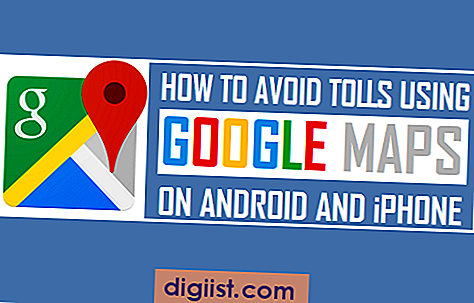
Vermeiden Sie Mautgebühren mit Google Maps auf dem iPhone
Aus irgendeinem Grund scheinen die Regierungen in den meisten Ländern nie das Geld zu haben, um Infrastrukturen und Einrichtungen aufzubauen, die erforderlich sind, damit die Menschen leben, arbeiten und zur Wirtschaft beitragen können.
Daher leihen sie sich Geld aus, um Straßen zu bauen, und sammeln am Ende Gebühren von Verkehrsteilnehmern, um das geliehene Geld mit Zinsen zurückzuzahlen.
Glücklicherweise können Sie Google Maps auf Ihrem iPhone oder Android Phone einrichten, um Straßen zu vermeiden, auf denen Sie möglicherweise Gebühren zahlen müssen.
Vermeiden Sie Mautgebühren mit Google Maps auf Android-Handys
Führen Sie die folgenden Schritte aus, um Gebühren mit der Google Maps App auf Ihrem Android-Telefon oder -Tablet zu vermeiden.
1. Öffnen Sie die Google Maps-App auf Ihrem Android-Telefon oder -Tablet.
2. Suchen Sie nach Ihrem Ziel, indem Sie in die Suchleiste eingeben.

3. Klicken Sie anschließend auf die Schaltfläche Wegbeschreibung in der unteren rechten Ecke Ihres Bildschirms (siehe Abbildung unten).

4. Tippen Sie im nächsten Bildschirm auf Startpunkt auswählen (siehe Abbildung unten).

5. Wählen Sie im nächsten Bildschirm Ihren Startpunkt.

Hinweis: Sie können Ihren Startpunkt eingeben, auf Karte auswählen oder auf die Option Standort tippen, um anzugeben, dass der Startpunkt Ihr aktueller Standort ist
6. Tippen Sie nach Auswahl des Startpunkts auf das 3-Punkte-Menüsymbol neben den Adressfeldern (siehe Abbildung unten).

7. Tippen Sie im Dropdown-Menü auf Routenoptionen.

8. Wählen Sie im Popup-Fenster Optionen die Option Gebühren vermeiden und tippen Sie auf Fertig.

9. Zurück auf dem Navigationsbildschirm sehen Sie, dass die Option "Gebühren vermeiden" für diese bestimmte Route in Google Maps auf Ihrem Android-Telefon aktiviert wurde (siehe Abbildung unten).

Nach dieser Einstellung können Sie sich auf den Weg zu Ihrem Ziel machen. Google Maps stellt sicher, dass Sie die Straßen meiden, auf denen Sie möglicherweise Gebühren zahlen müssen.
Vermeiden Sie Mautgebühren mit Google Maps auf dem iPhone
Die Schritte zum Vermeiden von Mautgebühren mit Google Maps auf dem iPhone sind denen auf Android Phone sehr ähnlich.
1. Öffnen Sie die Google Maps App auf Ihrem iPhone.
2. Suchen Sie nach Ihrem Ziel, indem Sie in die Suchleiste eingeben (siehe Abbildung unten).

3. Klicken Sie anschließend auf die Schaltfläche Wegbeschreibung in der unteren rechten Ecke Ihres Bildschirms (siehe Abbildung unten).

4. Tippen Sie im nächsten Bildschirm auf Startpunkt auswählen.

5. Wählen Sie im nächsten Bildschirm Ihren Startpunkt. (Siehe Bild unten)

Hinweis: Sie können Ihren Startpunkt eingeben, auf Karte auswählen oder auf die Option Standort tippen, um anzugeben, dass der Startpunkt Ihr aktueller Standort ist
6. Tippen Sie anschließend auf das 3-Punkte-Menüsymbol neben den Adressfeldern (siehe Abbildung unten).

7. Tippen Sie im Folienmenü auf Routenoptionen.

8. Schalten Sie im Bildschirm Routenoptionen die Option für Gebühren vermeiden ein (siehe Abbildung unten).

Hinweis: Sie können auch die Option Einstellungen speichern aktivieren, um Ihr iPhone an die Einstellungen für diese bestimmte Route zu erinnern.
9. Kehren Sie zur Kartenansicht zurück, indem Sie auf den Pfeil nach hinten tippen. In Google Maps auf Ihrem iPhone wurde die Option "Gebühren vermeiden" für diese Route aktiviert (siehe Abbildung unten).

Danach können Sie sich auf den Weg zu Ihrem Ziel machen. Google Maps stellt sicher, dass Sie die Straßen meiden, auf denen Sie möglicherweise Gebühren zahlen müssen.





